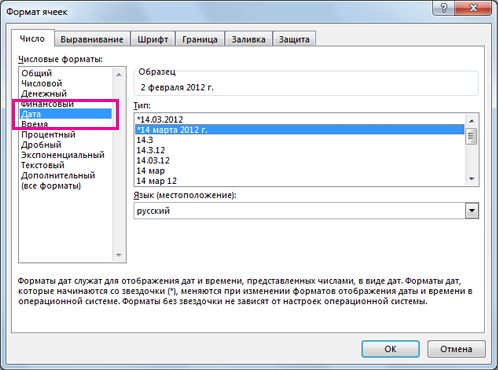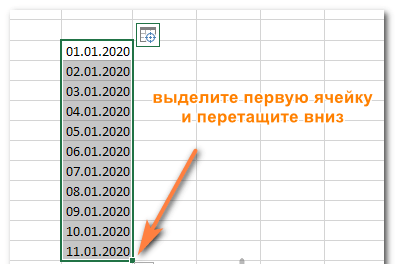Как настроить дату в excel
Пользовательское форматирование даты
При вводе текста в ячейку, например «02.02»,Excel предполагает, что это дата, и форматирование ее в соответствии с датой, заданной по умолчанию на панели управления. Excel может отформатовать его как «2-фев». При изменении даты на панели управления формат даты по умолчанию в Excel изменится соответствующим образом. Если вам не нравится формат даты по умолчанию, вы можете выбрать другой формат даты в Excel, например «2 февраля 2012 г. или «02.02.2012». Вы также можете создать собственный пользовательский формат в классических приложениях Excel.
Выделите ячейки, которые нужно отформатировать.
Нажмите сочетание клавиш CTRL+1.
В диалоговом окне Формат ячеек откройте вкладку Число.
В списке Категория выберите дата.
В группе Тип выберите формат даты. Предварительный просмотр вашего формата вместе с первой датой в данных будет доступен в поле Образец.
Примечание: Форматы даты, начинающиеся со звездочки (*), будут изменены при изменении формата отображения даты и времени на панели управления. Форматы без звездочки останутся без изменений.
Если вы хотите использовать формат даты в соответствии с отображением дат другим языком, выберите язык в локализованном расположении.
Совет: В ваших ячейках есть числа, отображающиеся как #####? Вполне вероятно, что ширины ячейки недостаточно для демонстрации всего числа. Дважды щелкните правую границу столбца, содержащего ячейки с символами #####. Размер столбца изменится в соответствии с длиной чисел. Вы можете также перетащить правую границу столбца до необходимой ширины.
Если в поле Тип нет подходящего формата, вы можете создать собственный. Для этого проще всего взять за основу формат, который ближе всего к нужному формату.
Выделите ячейки, которые нужно отформатировать.
Нажмите сочетание клавиш CTRL+1.
В диалоговом окне Формат ячеек откройте вкладку Число.
В списке Категория щелкните Датаи выберите нужный формат даты в списке Тип. Этот формат можно настроить на последнем шаге ниже.
Снова перейдите к списку Категория и выберите Настраиваемые. В областиТип вы увидите код формата формата даты, выбранного на предыдущем шаге. Встроенный формат данных невозможно изменить, поэтому не бойтесь его повредить. Внесенные вами изменения будут применяться только к созданному вами пользовательскому формату.
Внесите нужные изменения в поле Тип с помощью кода из таблицы, приведенной ниже.
Месяцев в виде чисел от 1 до 12
Месяцев в виде чисел от 01 до 12
Месяцев в виде первой буквы месяца
Дней в виде чисел от 1 до 31
Дней в виде чисел от 01 до 31
Лет в виде чисел от 00 до 99
Лет в виде чисел от 1900 до 9999
При изменении формата, включаемого в значения времени, и «м» используется сразу после кода «ч» или «чч» или непосредственно перед кодом «сс», Excel отображает минуты вместо месяца.
Чтобы быстро применить формат даты по умолчанию, щелкните ячейку с датой и нажмите сочетание клавиш CTRL+SHIFT+#.
Если после применения к ячейке формата даты в ней отображаются символы #####, вероятно, ширина ячейки недостаточна для отображения числа полностью. Дважды щелкните правую границу столбца, содержащего ячейки с символами #####. Размер столбца изменится в соответствии с длиной чисел. Вы можете также перетащить правую границу столбца до необходимой ширины.
Чтобы быстро ввести текущую дату, выберите любую пустую ячейку на листе, нажмите сочетание клавиш CTRL+; (точка с запятой), а затем, если необходимо, нажмите клавишу ВВОД.
Чтобы ввести дату, которая будет обновляться до текущей даты при каждом открытии листа или перерасчете формулы, введите в пустую ячейку =СЕГОДНЯ() и нажмите клавишу ВВОД.
При вводе текста в ячейку, например «02.02»,Excel предполагает, что это дата, и форматирование ее в соответствии с датой, заданной по умолчанию на панели управления. Excel может отформатовать его как «2-фев». При изменении даты на панели управления формат даты по умолчанию в Excel изменится соответствующим образом. Если вам не нравится формат даты по умолчанию, вы можете выбрать другой формат даты в Excel, например «2 февраля 2012 г. или «02.02.2012». Вы также можете создать собственный пользовательский формат в классических приложениях Excel.
Выделите ячейки, которые нужно отформатировать.
Нажмите control+1 или COMMAND+1.
В диалоговом окне Формат ячеек откройте вкладку Число.
В списке Категория выберите дата.
В группе Тип выберите формат даты. Предварительный просмотр вашего формата вместе с первой датой в данных будет доступен в поле Образец.
Примечание: Форматы даты, начинающиеся со звездочки (*), будут изменены при изменении формата отображения даты и времени на панели управления. Форматы без звездочки останутся без изменений.
Если вы хотите использовать формат даты в соответствии с отображением дат другим языком, выберите язык в локализованном расположении.
Совет: В ваших ячейках есть числа, отображающиеся как #####? Вполне вероятно, что ширины ячейки недостаточно для демонстрации всего числа. Дважды щелкните правую границу столбца, содержащего ячейки с символами #####. Размер столбца изменится в соответствии с длиной чисел. Вы можете также перетащить правую границу столбца до необходимой ширины.
Если в поле Тип нет подходящего формата, вы можете создать собственный. Для этого проще всего взять за основу формат, который ближе всего к нужному формату.
Выделите ячейки, которые нужно отформатировать.
Нажмите control+1 или COMMAND+1.
В диалоговом окне Формат ячеек откройте вкладку Число.
В списке Категория щелкните Датаи выберите нужный формат даты в списке Тип. Этот формат можно настроить на последнем шаге ниже.
Снова перейдите к списку Категория и выберите Настраиваемые. В областиТип вы увидите код формата формата даты, выбранного на предыдущем шаге. Встроенный формат данных невозможно изменить, поэтому не бойтесь его повредить. Внесенные вами изменения будут применяться только к созданному вами пользовательскому формату.
Внесите нужные изменения в поле Тип с помощью кода из таблицы, приведенной ниже.
Месяцев в виде чисел от 1 до 12
Месяцев в виде чисел от 01 до 12
Месяцев в виде первой буквы месяца
Дней в виде чисел от 1 до 31
Дней в виде чисел от 01 до 31
Лет в виде чисел от 00 до 99
Лет в виде чисел от 1900 до 9999
При изменении формата, включаемого в значения времени, и «м» используется сразу после кода «ч» или «чч» или непосредственно перед кодом «сс», Excel отображает минуты вместо месяца.
Чтобы быстро применить формат даты по умолчанию, щелкните ячейку с датой и нажмите сочетание клавиш CTRL+SHIFT+#.
Если после применения к ячейке формата даты в ней отображаются символы #####, вероятно, ширина ячейки недостаточна для отображения числа полностью. Дважды щелкните правую границу столбца, содержащего ячейки с символами #####. Размер столбца изменится в соответствии с длиной чисел. Вы можете также перетащить правую границу столбца до необходимой ширины.
Чтобы быстро ввести текущую дату, выберите любую пустую ячейку на листе, нажмите сочетание клавиш CTRL+; (точка с запятой), а затем, если необходимо, нажмите клавишу ВВОД.
Чтобы ввести дату, которая будет обновляться до текущей даты при каждом открытии листа или перерасчете формулы, введите в пустую ячейку =СЕГОДНЯ() и нажмите клавишу ВВОД.
Если ввести в ячейку что-то вроде 2/2,Excel в Интернете посмеает, что вы введете дату, и покажет, что она 2 февраля. Вы можете изменить дату на более длинную или короткую.
Чтобы дата выводилась в кратком формате (например, «02.02.2013»), выберите ячейку и щелкните Главная > Числовой формат > Краткий формат даты. Чтобы использовать более длинный формат, например «суббота, 2 февраля 2013 г.», выберите значение Длинный формат даты.
Если после применения к ячейке формата даты в ней выводятся символы #####, вероятно, ее ширины недостаточно для отображения числа полностью. Попробуйте перетащить границу столбца, содержащего ячейки с #####. Размер столбца изменится в соответствии с длиной чисел.
Чтобы ввести дату, которая будет обновляться до текущей даты при каждом открытии листа или перерасчете формулы, введите в пустую ячейку =СЕГОДНЯ() и нажмите клавишу ВВОД.
Дополнительные сведения
Вы всегда можете задать вопрос специалисту Excel Tech Community или попросить помощи в сообществе Answers community.
Как автоматически проставить дату в Excel
Работа с временем и датой – важный аспект использования Microsoft Excel. Сегодня вы узнаете, как можно вводить дату разными способами, как определить сегодняшнюю дату с помощью метки времени или же использовать динамически изменяемые значения. Также вы поймете, с помощью каких действий можно заполнить колонку или ряд днями недели.
Существует несколько вариантов, позволяющих добавить даты в Excel. В зависимости от того, какие цели вы преследуете, действия отличаются. А задачи могут быть любыми: указать сегодняшнее число или же добавить к листу дату, которая будет автоматически обновляться и показывать всегда то, что сейчас на данный момент на часах и календаре. Или же вы хотите сделать так, чтобы электронная таблица была автоматически заполнена рабочими днями или ввести случайную дату. Независимо от того, какие цели вы преследуете, вы сегодня узнаете, как их достичь.
Как ввести дату в Excel
Пользователь может ввести дату в электронную таблицу самыми разными методами и в различных форматах. Например, можно записать ее как 1 января 2020, а можно – 1.01.2020. Независимо от того, в каком формате указать дату, программа автоматически определит, что пользователь хочет записать ее. Очень часто программа самостоятельно форматирует значение, исходя из формата, установленного в Windows, но в некоторых случаях возможно форматирование в том виде, котором указал пользователь.
В любом случае, если формат даты пользователя не удовлетворяет, он может его изменить в настройках ячейки. Как же понять, что то значение, которое указал пользователь, Excel определил, как дату? Об этом говорит выравнивание значения по правому краю, а не по левому.
Если Эксель не смог определить введенные данные и присвоить правильный формат, и вы видите, что они не располагаются по правому краю ячейки, то можно попробовать ввести дату в любом другом формате, который близок к стандартному. Чтобы посмотреть, какие доступны на данный момент, они можно перейти в меню «Формат ячейки», которое можно найти в разделе «Число», которое находится на вкладке «Главная».
Если в этом есть надобность, пользователь с легкостью может менять вид представления ячейки, которая записана, как та, которая содержит дату. Для этого можно воспользоваться тем же самым окном «Формат ячеек», которое было описано выше.
Также его можно вызвать с помощью комбинации клавиш Ctrl + 1.
Иногда пользователь сталкивается с ситуацией, когда ячейка отображается в форме большого количества решеток, которые содержатся в ней. Как правило, это говорит о том, что программа просит пользователя увеличить размеры ячеек. Исправить эту проблему очень просто. Достаточно два раза нажать на правую границу того столбца, в котором показывается эта ошибка. После этого ширина ячеек в этой колонке будет определена автоматически, исходя из самой большой длины содержащейся в ней текстовой строки.
Или же можно выставить правильную ширину с помощью перетаскивания правой границы до тех пор, пока ширина ячейки не будет правильной.
Вставка текущей даты и времени
Есть два варианта вставки текущего времени и даты в Эксель: статический и динамический. Первый служит отметкой времени. Второй же вариант позволяет держать всегда актуальную дату и время в ячейке.
Что можно сделать для того, чтобы поставить всегда актуальную метку времени? Для этого надо использовать те же формулы, что и ниже. Они всегда будут показывать актуальную дату и время.
Если надо установить статическое время, то можно воспользоваться специальными инструментами эксель, которые вызываются с помощью горячих клавиш:
Какие конкретно клавиши использовать? Все зависит от раскладки, которая активирована на данный момент. Если сейчас стоит английская раскладка, то используется первая комбинация, если же русская – вторая (то есть, так, которая следует непосредственно за словом «или»).
Следует отметить, что не всегда использование этих горячих клавиш является идеальными. В некоторых случаях срабатывает только одна из описанных выше комбинаций, независимо от того, какой язык выбран. Поэтому лучший способ понять, какую использовать, – проверить.
Как правило, закономерность следующая: все зависит от того, какой язык был установлен на момент открытия файла. Если английский, то даже если поменять раскладку на русскую, ситуация не изменится абсолютно. Если же был установлен русский язык, то даже если сменить ее его на английский, то нужно использовать ту формулу, которая подходит для русского языка.
Как поставить неизменную отметку времени автоматически (формулами)
Для того, чтобы ячейка всегда отображала время, существуют специальные формулы. Но конкретная формула зависит от того, какие задачи преследует пользователь. Так, если достаточно обычной демонстрации времени в таблице, то необходимо использовать функцию ТДАТА(), которая не содержит никаких аргументов. После того, как мы ее вставим в ячейку, меняем ее формат на «Время» описанным выше способом.
Если же потом, основываясь на этих данных вы собираетесь что-то еще делать и использовать получившийся результат в формулах, то лучше тогда использовать сразу две функции: =ТДАТА()-СЕГОДНЯ()
Как итог, количество дней будет равняться нулю. Поэтому в качестве результата, возвращаемого этой формулой, останется только время. Но и здесь нужно также использовать временной формат, чтобы все работало, как часы. Во время использования формул нужно обратить внимание на следующие нюансы:
А теперь представим такую ситуацию. У нас есть таблица с перечнем товаров, расположенных в колонке А. Непосредственно после их отправки заказчику необходимо вводить в специальной ячейке значение «Да». Задача: автоматически зафиксировать время, когда человек написал слово «Да» и при этом защитить его от изменения.
Какие действия можно предпринять, чтобы достичь этой цели? Например, можно попробовать воспользоваться функцией ЕСЛИ, в которой также будет содержаться эта же функция, но с данными, зависящими от значения другой ячейки. Гораздо проще это продемонстрировать на примере. Формула будет выглядеть так: =ЕСЛИ(B2=»Да»; ЕСЛИ(C2=»»;ТДАТА(); C2); «»)
Расшифруем эту формулу.
Описанная выше формула работает следующим образом. Она проверяет, есть ли слово «Да» в ячейке B2. Если да, то выполняется вторая проверка, которая проверяет, является ли ячейка C2 пустой. Если да, то тогда возвращается текущая дата и время. Если же ни одна из описанных выше функций ЕСЛИ содержат иные параметры, то тогда ничего не меняется.
Если же нужно, чтобы критерий был «если содержится хотя бы какое-то значение», то тогда нужно использовать в условии оператор «не равно» <>. В таком случае формула будет выглядеть так: =ЕСЛИ(B2<>»»; ЕСЛИ(C2=»»;ТДАТА(); C2); «»)
Эта формула работает следующим образом: сначала проверяется, есть ли хоть какое-то содержимое в ячейке. Если да, то запускается вторая проверка. Дальше последовательность действий остается той же самой.
Для полноценной работоспособности этой формулы необходимо включить интерактивные вычисления во вкладке «Файл» и в разделе «Параметры – Формулы». При этом нежелательно делать так, чтобы ссылка ячейки осуществлялась на нее же. Работоспособность от этого будет хуже, а вот функциональность – не улучшится.
Как автоматически заполнять даты в Excel
Если вам надо заполнить большую часть таблицы датами, то можно воспользоваться специальной функцией, которая называется автозаполнением. Давайте рассмотрим некоторые частные случаи ее использования.
Предположим, нам надо заполнить перечень дат, каждая из которых больше на один день по сравнению с предыдущей. В таком случае необходимо использовать автозаполнение так, как и с любыми другими значениями. Сначала необходимо указать в ячейке первоначальную дату, а потом с помощью маркера автозаполнения переместить формулу или вниз или вправо в зависимости от того, в какой последовательности расположена информация в таблице конкретно в вашем случае. Маркер автозаполнения – это маленький квадратик, который находится в правом нижнем углу ячейки, перетаскивая который, можно автоматически заполнить огромное количество информации. Программа автоматически определяет то, как правильно заполнять, и в большинстве случаев оказывается правой. На этом скриншоте мы заполнили дни в столбик. Получился следующий результат.
Но на этом возможности автозаполнения не заканчиваются. Можно выполнить его даже применительно к будням, месяцам или годам. Есть целых два способа, как это сделать.
Также можно осуществить автоматическую вставку каждого N дня. Для этого нужно добавить значение к ячейке, щелкнуть правой кнопкой мыши по маркеру автозаполнения, зажать ее и перетащить до того места, в котором должна заканчиваться числовая последовательность. После этого выбираем параметр заполнения «Прогрессия» и выбираем значение шага.
Как поставить текущую дату на колонтитул
Колонтитул – это область документа, которая является как бы универсальной для всей книги. Туда могут быть занесены различные данные: имя человека, который составил документ, день, когда это было сделано. В том числе, поставить актуальную дату. Выполняйте следующую инструкцию:
Важное замечание: дата при этом будет статичной. То есть, нет какого-либо автоматизированного способа постоянно обновлять информацию в колонтитулах. Просто нужно с клавиатуры написать те данные, которые актуальны на этот момент.
Поскольку колонтитулы предназначены для вывода сервисной информации, которая не имеет прямого отношения к содержимому документа, то нет смысла там вставлять формулы и прочее. Если нужно воспользоваться формулами, всегда можно записать нужные значения в первой строке (и добавить пустую строку на этом месте, если уже там хранятся какие-то данные) и закрепить ее через вкладку «Вид» или «Окно» в зависимости от используемой версии офисного пакета (первый вариант для тех редакций, которые были выпущены после 2007 года, а второй – для тех, которые были до этого времени).
Таким образом, мы разобрались в разных способах вставить автоматически дату и время в Эксель. Видим, что ничего сложного в этом нет, и даже ребенок может разобраться.
Изменение системы дат, формата даты и двузначного представления года
Даты часто являются важной частью анализа данных. Вы часто задаете такие вопросы, как: когда был приобретен продукт, сколько времени займет задача в проекте или каков средний доход за финансовый квартал? Правильное ввод дат важно для обеспечения точных результатов. Но форматирование дат для их понимания не менее важно для обеспечения правильной интерпретации результатов.
Важно: Так как правила, которые регулируют, как любая программа вычислений интерпретирует даты, являются сложными, следует как можно конкретнее конкретировать даты при их вводе. Это позволит получить наивысший уровень точности при вычислениях по дате.
Excel даты в качестве последовательных чисел, которые называются серийными значениями. Например, в Excel для Windows 1 января 1900 г. является число 1, а 1 января 2008 г. — число 39448, поскольку после 1 января 1900 г. это 39 448 дней.
Excel время в десятичных дробях, так как время считается частью дня. Десятичная цифра — это значение в диапазоне от 0 до 0,999999999, представляющее время от 0:00:00 до 23:59:59.
Так как даты и время являются значениями, их можно добавлять, вычитать и включать в другие вычисления. Вы можете просмотреть дату как порядковый номер, а время — как дробную часть, изменив формат ячейки с датой или временем на Общий.
Обе Excel для Mac и Excel для Windows поддерживают системы дат 1900 и 1904. Система дат по умолчанию для Excel для Windows — 1900; и система дат по умолчанию для Excel для Mac — 1904.
Изначально Excel для Windows была основана на системе дат 1900, так как она стала лучшей совместимостью с другими программами электронных таблиц, которые запускались в ms-DOS и Microsoft Windows, поэтому она стала системой дат по умолчанию. Изначально система Excel для Mac была основана на системе дат 1904 г., так как она была лучшей совместимости с компьютерами macintosh, которые не поддерживают даты до 2 января 1904 г., поэтому она стала системой дат по умолчанию.
В следующей таблице показаны первая и последняя даты для каждой системы дат и порядковый номер, связанный с каждой датой.
Дата последней встречи
1 января 1900 г.
(порядковый номер 1)
31 декабря 9999 г.
(порядковый номер 2958465)
2 января 1904 г.
(порядковый номер 1)
31 декабря 9999 г.
(порядковый номер 2957003)
Так как в двух системах дат используются разные начальные дни, в каждой системе дат одинаковые даты представлены разными серийными значениями. Например, 5 июля 2007 г. может иметь два разных серийных значения в зависимости от используемой системы дат.
Порядковый номер от 5 июля 2007 г.
Разница между двумя системами дат составляет 1462 дня; то есть порядковый номер даты в системе дат 1900 всегда на 1462 дня больше, чем в системе дат 1904. И наоборот, порядковый номер даты в системе дат 1904 года всегда на 1462 дня меньше, чем в системе дат 1900. 1462 дня — это четыре года и один день (включая високосный день).
Важно: Чтобы обеспечить интерпретацию значений года как нужно, введите значения года как четыре цифры (например, 2001, а не 01). Вводя четырехзначные годы, Excel не будет интерпретировать век.
Если ввести дату с двузначным номером года в текстовую ячейку или в качестве текстового аргумента функции, например =ГОД(«1.01.31»), Excel интерпретирует год следующим образом:
00-29 интерпретируется как годы с 2000 по 2029 год. Например, если ввести дату 28.05.2019,Excel предполагается, что это 28 мая 2019 г.
30-99 интерпретируется как годы с 1930 по 1999. Например, если ввести дату 28.05.98,Excel предполагается, что это 28 мая 1998 г.
В Microsoft Windows вы можете изменить способ интерпретации двухзначного года для всех установленных Windows программ.
В области Часы, язык и регионщелкните Изменить форматы даты, времени или числа
Выберите язык и региональные параметры.
В диалоговом окне Регион нажмите кнопку Дополнительные параметры.
Перейдите на вкладку Дата.
В поле При входе двухзначного года интерпретировать его как год между, измените верхний предел для года.
Когда вы изменяете верхний предел года, он автоматически изменяется.
Проведите пальцем от правого края экрана к краю экрана, коснитесь пункта Поиск (или, если вы используете мышь, наведите указатель на правый верхний угол экрана, переместите указатель мыши вниз, а затем нажмите Поиск ),введите Панель управления в поле поиска, а затем нажмите или щелкните Панель управления.
В области Часы, язык и регионщелкните Изменить форматы даты, времени или числа.
В диалоговом окне Регион нажмите кнопку Дополнительные параметры.
Перейдите на вкладку Дата.
В поле При входе двухзначного года интерпретировать его как год между, измените верхний предел для года.
Когда вы изменяете верхний предел года, он автоматически изменяется.
Нажмите кнопку Пуск и выберите пункт Панель управления.
Щелкните Язык и регион.
В диалоговом окне Регион нажмите кнопку Дополнительные параметры.
Перейдите на вкладку Дата.
В поле При входе двухзначного года интерпретировать его как год между, измените верхний предел для года.
Когда вы изменяете верхний предел года, он автоматически изменяется.
По умолчанию при вводе дат в книгу даты форматируется для отображения двухзначных лет. При изменении формата даты по умолчанию с помощью этой процедуры отображение дат, которые были ранее введены в книгу, изменится на новый, если даты не отформатированы с помощью диалогового окна Формат ячеек (на вкладке Главная в группе Число нажмите кнопку запуска диалогового окна ).
В области Часы, язык и регионщелкните Изменить форматы даты, времени или числа
Выберите язык и региональные параметры.
В диалоговом окне Регион нажмите кнопку Дополнительные параметры.
Перейдите на вкладку Дата.
В списке Краткий формат даты выберите формат, использующий четыре цифры для года («yyyy»).
Проведите пальцем от правого края экрана к краю экрана, коснитесь пункта Поиск (или, если вы используете мышь, наведите указатель на правый верхний угол экрана, переместите указатель мыши вниз, а затем нажмите Поиск ),введите Панель управления в поле поиска, а затем нажмите или щелкните Панель управления.
В области Часы, язык и регионщелкните Изменить форматы даты, времени или числа.
В диалоговом окне Регион нажмите кнопку Дополнительные параметры.
Перейдите на вкладку Дата.
В списке Краткий формат даты выберите формат, использующий четыре цифры для года («yyyy»).
Нажмите кнопку Пуск и выберите пункт Панель управления.
Щелкните Язык и регион.
В диалоговом окне Регион нажмите кнопку Дополнительные параметры.
Перейдите на вкладку Дата.
В списке Краткий формат даты выберите формат, использующий четыре цифры для года («yyyy»).
Система дат автоматически изменяется при открытом документе с другой платформы. Например, если вы работаете в Excel и открываете документ, созданный в Excel для Mac, то автоматически будет выбрана система дат 1904.
Вы можете изменить систему дат следующим образом:
Щелкните Файл > Параметры > Дополнительно.
В разделе При вычислении данной книги выберите книгу, а затем выберите или сберем из нее поле Система дат 1904.
Могут возникнуть проблемы при копировании и вклеии дат или создании внешних ссылок между книгами на основе двух разных систем дат. Даты могут отображаться на четыре года и на один день раньше или позже нужной даты. Эти проблемы могут возникнуть при использовании Excel для Windows, Excel для Mac или обоих этих методов.
Например, если скопировать дату 5 июля 2007 г. из книги, использующей систему дат 1900, а затем вкопировать ее в книгу, в которой используется система дат 1904, она будет отсвеяна 6 июля 2011 г., то есть через 1 462 дня. Кроме того, если вы скопируете дату 5 июля 2007 г. из книги, использующей систему дат 1904, а затем вкопируете ее в книгу, в которой используется система дат 1900, она будет даты 4 июля 2003 г., которая на 1 462 дня раньше. Сведения о фоновом режиме см.в Excel.
Исправление проблемы с копированием и вской
В пустой ячейке введите значение 1462.
Выйдите из этой ячейки, а затем на вкладке Главная в группе Буфер обмена нажмите кнопку Копировать.
Выберем все ячейки, содержащие неправильные даты.
Совет: Чтобы отменить выделение ячеек, щелкните любую ячейку на листе. Дополнительные сведения см. в статье Выбор ячеек, диапазонов, строк и столбцов на сайте.
На вкладке Главная в группе Буфер обмена нажмите кнопку Вироватьи выберите специальная вкладки.
Чтобы сделать дату четырехлетней и на один день позже, нажмите кнопку Добавить.
Чтобы сделать дату на четыре года раньше, нажмите кнопку Вычесть.
Устранение проблемы с внешними ссылками
Если вы используете внешнюю ссылку на дату в другой книге с другой системой дат, вы можете изменить внешнюю ссылку одним из следующих способов:
Чтобы сделать дату четырехлетней и на один день позже, добавьте к ней 1462. Например:
Чтобы сделать дату на четыре года раньше, вычесть из нее 1462. Например:
Дополнительные сведения
Вы всегда можете задать вопрос специалисту Excel Tech Community или попросить помощи в сообществе Answers community.